কয়েক দশক আগে যদি অপেশাদার রঙিন ফটোগ্রাফি তৈরি করা বেশ কঠিন ছিল, তবে এখন সবকিছু বদলে গেছে, এবং নিয়ম হিসাবে, ফটোগ্রাফগুলি কেবল রঙিনে তোলা হয়। তবে ইতিমধ্যে সমাপ্ত ইমেজ থেকে রঙগুলি "মুছে ফেলার" জন্য ফটোটি কালো এবং সাদা রঙে তৈরি করার জন্য আপনাকে চেষ্টা করতে হবে তবে বেশ খানিকটা চেষ্টা করুন।
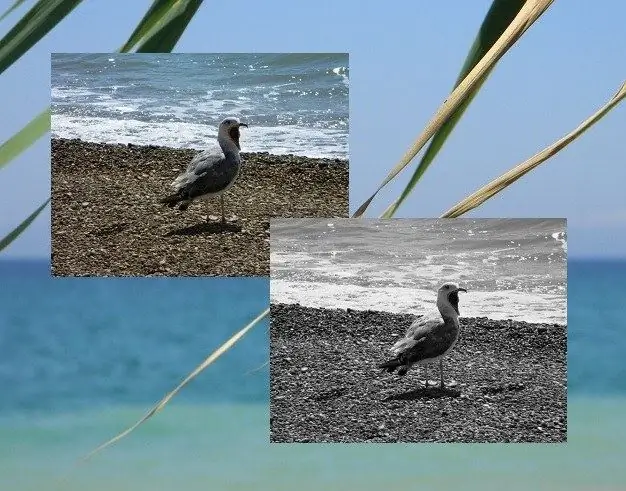
এটা জরুরি
- - একটি কম্পিউটার;
- - মাইক্রোসফট অফিস.
নির্দেশনা
ধাপ 1
ভাববেন না যে কেবলমাত্র কম শক্তিযুক্ত কম্পিউটারে বিশাল এবং অযৌক্তিক ফটোশপই আপনার কাজটি মোকাবেলা করতে পারে। আরও অনেক অ্যাক্সেসযোগ্য এবং সাধারণ প্রোগ্রাম রয়েছে যা এই অপারেশনটি করতে সক্ষম এবং বিখ্যাত এবং "সর্বশক্তিমান" ফটোশপের চেয়ে খারাপ নয়। এর মধ্যে একটি মাইক্রোসফ্ট অফিসের সাথে ডিফল্টরূপে ইনস্টল করা আছে এবং এটি আপনার উদ্দেশ্যে উপযুক্ত perfect সুবিধাটি হ'ল আপনাকে কোনও ডাউনলোড এবং ইনস্টল করার দরকার নেই - আপনার কম্পিউটারে ওয়ার্ড এবং এক্সেল থাকলে বেশিরভাগ ক্ষেত্রে মাইক্রোসফ্ট অফিস পিকচার ম্যানেজার থাকবেন। এটি আপনার প্রয়োজনীয় প্রোগ্রাম।
ধাপ ২
আপনি স্টার্ট মেনুতে প্রোগ্রামটি চালু করার জন্য আইকনটি খুঁজে পেতে পারেন বা এই প্রোগ্রামে অন্যভাবে ফটোগুলি সম্পাদনা শুরু করতে পারেন। এটি করার জন্য, আপনি যে ছবিটি কালো এবং সাদা করতে চান তা ফাইলের সাথে ডান ক্লিক করুন। প্রসঙ্গ মেনুতে, "ওপেন করুন …" কমান্ডটি নির্বাচন করুন এবং মাইক্রোসফ্ট অফিস পিকচার ম্যানেজার লাইনটি ক্লিক করুন। প্রোগ্রামটি শুরু হবে এবং এতে স্ন্যাপশট যুক্ত হবে। আপনি রঙ নিয়ে কাজ করতে এগিয়ে যেতে পারেন।
ধাপ 3
প্রোগ্রাম বারে "চিত্রগুলি পরিবর্তন করুন" বোতামটি সন্ধান করুন এবং এটি ক্লিক করুন। উইন্ডোর ডান ফলকে, "রঙ" বোতামটি ক্লিক করুন। স্লাইডারগুলি টেনে আপনি তিনটি স্কেল দেখতে পাবেন যার সাথে আপনি রঙের তীব্রতা, হিউ এবং স্যাচুরেশনের মতো প্যারামিটারগুলি সামঞ্জস্য করতে পারেন। কোনও ফটো কালো এবং সাদাতে পরিণত করতে আপনাকে যা করতে হবে তা হল স্যাচুরেশন স্কেলে স্লাইডারটি খুব শেষের দিকে সরিয়ে নেওয়া। ফটো সঙ্গে সঙ্গে কালো এবং সাদা হয়ে যাবে!
পদক্ষেপ 4
পরিবর্তনগুলি সংরক্ষণ করতে কেবল ফ্লপি ডিস্ক আইকনটি দিয়ে বোতাম টিপুন। তবে, আপনি যদি আসল রঙের ফটো ফাইলটি সংরক্ষণ করতে চান তবে "ফাইল" মেনু থেকে "সেভ As" কমান্ডটি নির্বাচন করুন এবং তারপরে আপনার কম্পিউটারের যে কোনও ফোল্ডারে কোনও নতুন নামে ফলিত কালো-সাদা ফটো সংরক্ষণ করুন।






